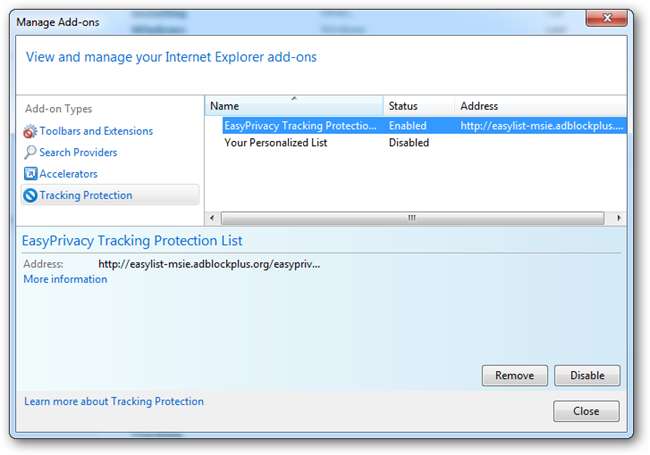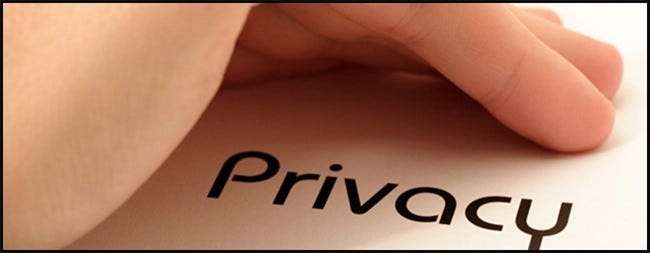
Když navštívíte web, sdílíte informace s více weby, než je ten, který vidíte v adresním řádku. Čtěte dále a zjistěte, jak zabránit webům ve sledování vašich zvyků při procházení pomocí aplikace Internet Explorer 9.
Úvod do toho, jak vás sledují
Většina webových stránek používá reklamy jako formu příjmu a na tom není nic špatného. Problém nastává, když reklamy na něčích webech začnou sledovat naše zvyky při procházení. Možná by vás zajímalo, jak to funguje, takže když jdete na web, který musí něco požadovat (obrázek, cookie, HTML, skript, který lze spustit), můžete sledovat. Většinou se to děje s něčím, co se nazývá cookie třetí strany, v této metodě společnost, která poskytuje reklamy, dynamicky ukládá cookie do vašeho prohlížeče. Když váš prohlížeč odešle požadavek HTTP Get na webový server hostující reklamy, webový server odpoví paketem HTTP Response, paket bude mít k sobě připojený atribut Set-Cookie, který prohlížeči řekne, aby soubor cookie uložil. Nyní, když přejdete na jakýkoli web, který dostane reklamu od této reklamní společnosti, může sledovat vaše procházení. Tuto stopu mohou využít k lepšímu cílení reklam na vás.
Co s tím mohu dělat
V jiných prohlížečích tuto funkci běžně nabízí rozšíření nebo plugin třetí strany, jako je AdBlock. Společnost Microsoft zahrnula tuto funkci do aplikace Internet Explorer 9. Ve výchozím nastavení je však zakázána. Chcete-li to povolit, musíte přejít do nabídky nastavení - ochrana proti sledování bezpečnosti.
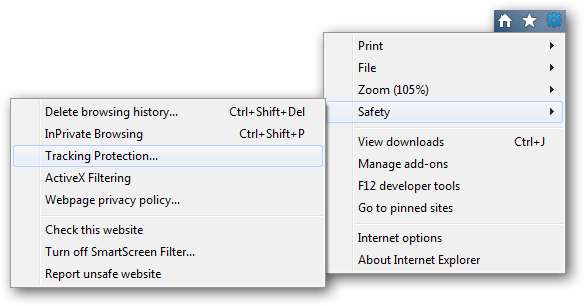
Ve výchozím nastavení se jediný seznam, který budete mít, nazývá Osobní seznam a ve výchozím nastavení je deaktivován. Internet Explorer sleduje vaše chování při procházení a vyplňuje tento seznam běžnými skripty.
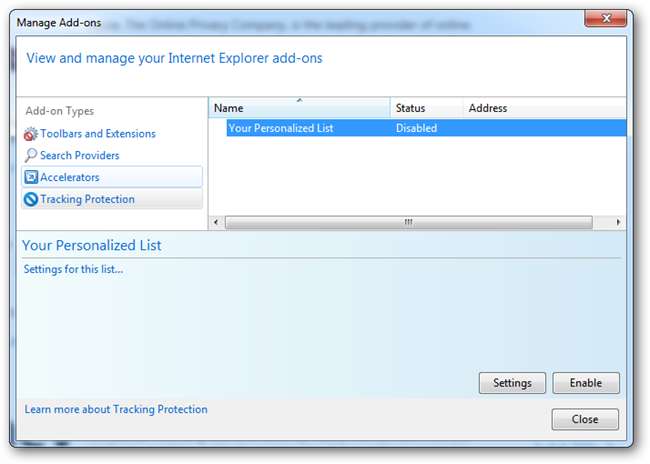
Poklepáním na seznam uvidíte, kteří poskytovatelé obsahu jsou uvedeni. Můžete si vybrat, zda chcete blokovat vše na seznamu, nebo můžete vybrat druhý přepínač, který vám umožní určit, co chcete blokovat a co povolit.
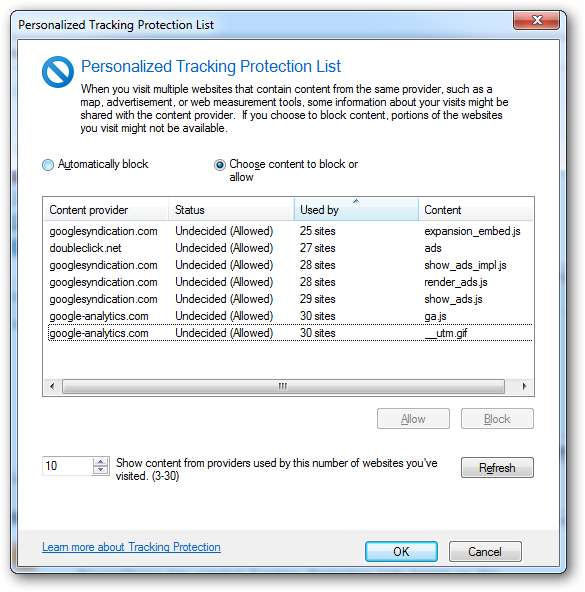
Až budete hotovi, kliknutím na se vrátíte na obrazovku správy doplňků, kde můžete seznam povolit. Problém s touto metodou spočívá v tom, že musíte web navštívit, než bude jeho poskytovatel obsahu „na černé listině“. Microsoft také poskytuje způsob, jak třetím stranám vytvářet předdefinované seznamy, které si lidé mohou stáhnout. Mají některé ze seznamů na internetu Web aplikace Internet Explorer 9 Test Drive .
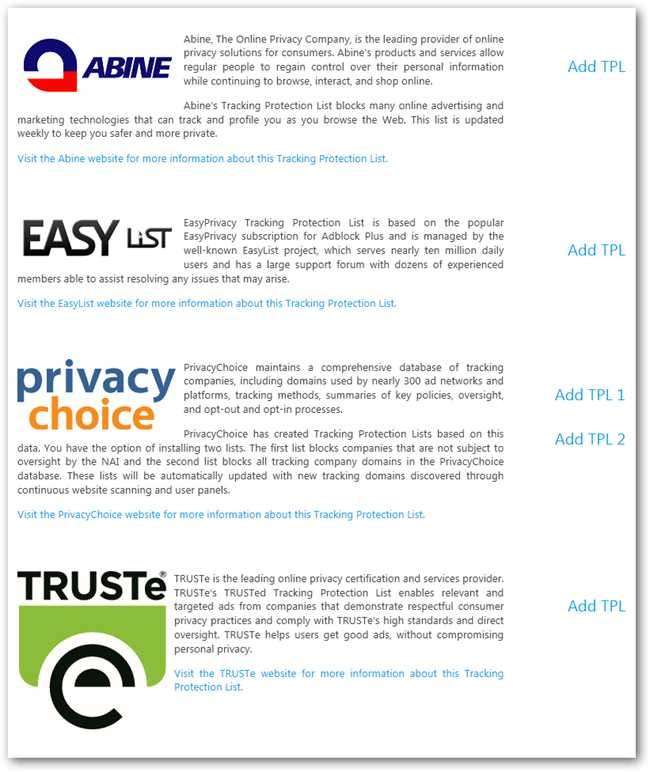
Chcete-li přidat seznam ochrany proti sledování, jednoduše klikněte na jeden z odkazů na pravé straně. Zobrazí se potvrzovací dialog, jak je vidět níže.
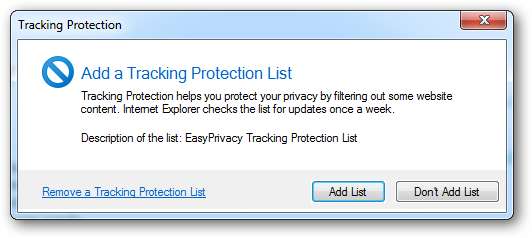
Jakmile vyberete seznam pro přidání, TPL bude přidán do vašeho seznamu TPL a také povolen. Chcete-li to zkontrolovat, můžete se vrátit ke konzole pro správu TPL.